



  |   |
| • | Suivez les directives de votre AC pour la méthode d'envoi d'un CSR à votre AC. |
| • | Si vous utilisez Autorité racine d'entreprise de Windows Server® 2003, nous recommandons d'utiliser le Modèle de certificat du Serveur Web pour créer le certificat. Pour en savoir plus, veuillez consulter le site http://solutions.brother.com. |
| 1 | Cliquez sur Installer le certificat dans la page Configurer un certificat. | ||||
| 2 | Spécifiez le fichier de certificat qui a été délivré par une AC puis cliquez sur Envoyer. | ||||
| 3 | Le certificat est maintenant créé. Cochez la case à gauche de chaque fonction à désactiver puis cliquez sur le bouton OK. 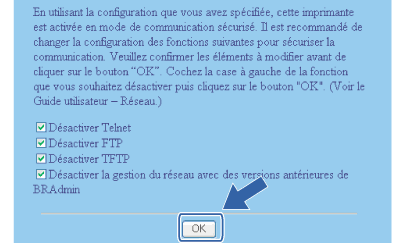
| ||||
| 4 | Redémarrez l'imprimante pour activer la configuration. | ||||
| 5 | Le certificat est maintenant enregistré dans votre imprimante. Pour utiliser la communication SSL/TLS, le certificat racine provenant de l’AC doit être installé sur votre ordinateur. Contactez votre administrateur système à propos de l'installation. |
  |   |